教你用PS打造出唯美的婚纱照片
摘要:此教程是一篇简单的调色,加上制作边框装饰的一篇小教程,调色方面先替换通道,然后用色彩平衡加一个纯色层就完成了,教程后半部份是制作边框装饰的过...
此教程是一篇简单的调色,加上制作边框装饰的一篇小教程,调色方面先替换通道,然后用色彩平衡加一个纯色层就完成了,教程后半部份是制作边框装饰的过程,希望对不会的人有所帮助!

教程原图
1、打开原图,复制一层,到通道面板,把绿通道复制到蓝通道。


回到图层,Ctrl+D取消选区,效果如上图。
2、建色彩平衡调整层,调整如下:
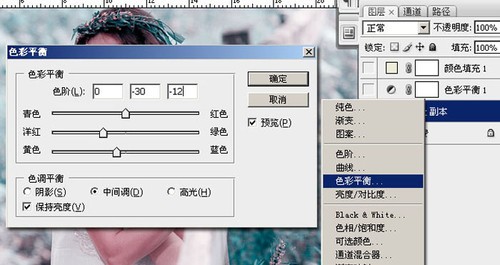
中间调参数
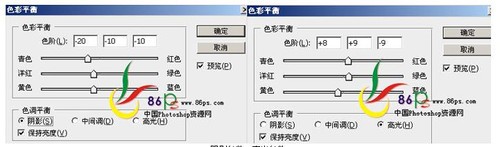
阴影参数、高光参数

上图为效果图。
3、建纯色层,颜色设置如下:
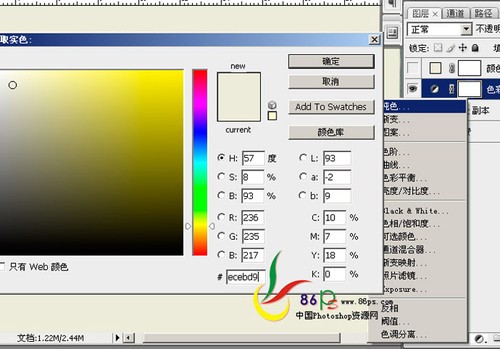

将纯色层模式设为:柔光,得到效果如上图。
4、按Ctrl+Alt+Shift+E盖印图层,锐化图片(滤镜—锐化—USM锐化)。

整个图片调整就完成了,下面是加文字及做边框的小方法!
【教你用PS打造出唯美的婚纱照片】相关文章:
上一篇:
利用PS通道替换给外景照片加上蓝色调技巧
